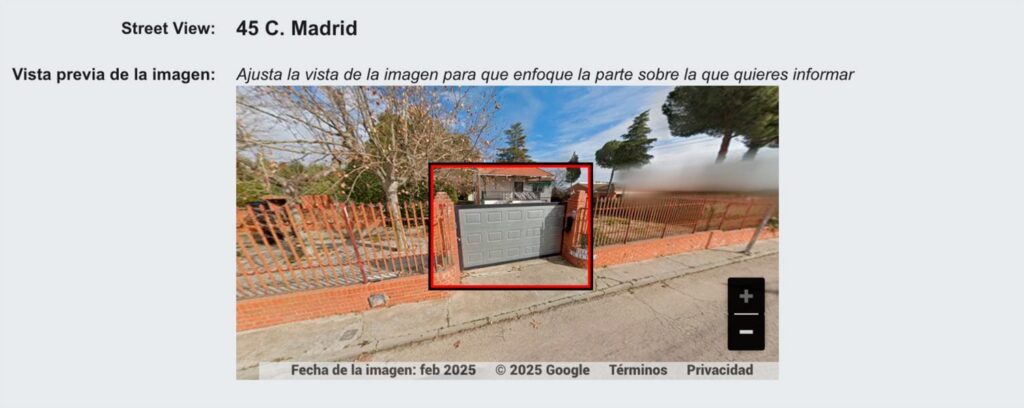¿Alguna vez has visitado tu casa en Google Maps con la herramienta Street View? ¿La vista es demasiado explícita y te gustaría que no se viesen tantos detalles? Pues bien, Google tiene una opción que muy poca gente conoce y que permite eliminar casas o recintos privados de esa vista real de las calles. Bueno, no las elimina por completo, pero sí las difumina para que no se revelen detalles de la fachada o una posible vista interior. Además, el proceso es muy sencillo.
Y es que, a pesar de que Street View es una herramienta maravillosa, en algunas ocasiones puede comprometer la privacidad de las personas. Puede ubicar tu coche en un lugar donde no te gustaría que se viese o mostrar demasiados detalles de tu hogar que no quieres compartir en Internet abiertamente.
La buena noticia es que Google ha pensado en esto, y no ahora: la posibilidad de difuminar casas o propiedades privadas en Street View lleva años disponible. Simplemente, puede que no supieses de su existencia.

Cómo difuminar tu casa en Google Street View
El proceso es sencillo, aunque no es inmediato. Como puedes comprender, Google necesita comprobar la información que envíes para asegurar que es tu casa. De lo contrario, cualquier persona podría borrar la propiedad que le apetezca y el proceso sería un caos total.
El método no te llevará más de 5 minutos y, después de que Google compruebe la información que has enviado y apruebe la solicitud, tu casa desaparecerá. Bueno, quedará tapada por una borrosa cortina difuminada para que no se muestren detalles. Llevar a cabo el proceso es así de sencillo.
- Abre Google Maps desde cualquier navegador en tu ordenador y busca la dirección de tu casa.
- Accede a Street View para visualizar la imagen real de tu casa.
- Pulsa sobre ‘Informar de un problema’ en la esquina inferior derecha.
- Ajusta el cuadro para incluir toda la zona que quieras difuminar y muestre detalles personales, objetos privados o partes sensibles de tu casa.
- En las siguientes opciones, selecciona ‘Casa’ como el motivo de la petición.
- Google te pedirá que envíes información: será necesario que acredites quién eres y pruebas fehacientes de que la casa que intentas difuminar es de tu propiedad. Puede ser un recibo, las escrituras del hogar o cosas similares.
Una vez hecho esto, Google revisará el caso y determinará si tu casa debe ser difuminada o no. No se basará en lo que aparece en la imagen, simplemente comprobará si es tu propiedad. Si es el caso, procederá a difuminar la parte que has seleccionado basándose en tu petición.
Google no ofrece un tiempo de respuesta para aprobar o denegar la solicitud, pero al ser un proceso manual, es posible que tarde un tiempo en hacerse efectivo. Por lo tanto, te recomendamos tomarte un tiempo a la hora de recopilar la información que vas a enviar, pues cuán más completa sea, más probabilidades tendrás de que tu solicitud se apruebe.
Ahora bien, algo que debes saber: este proceso es irreversible. Si Google aprueba la solicitud, no hay forma de hacer que tu casa se vuelva a mostrar en Street View, por lo que piensa bien si realmente quieres hacerlo.